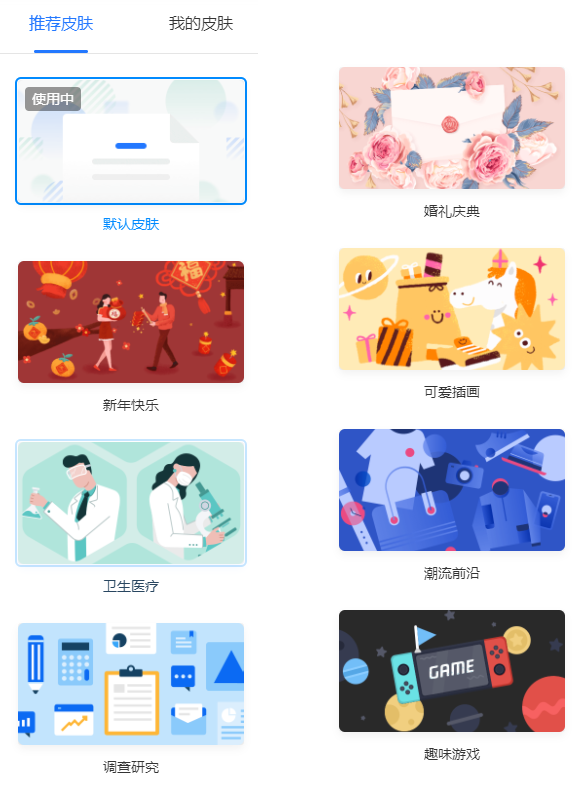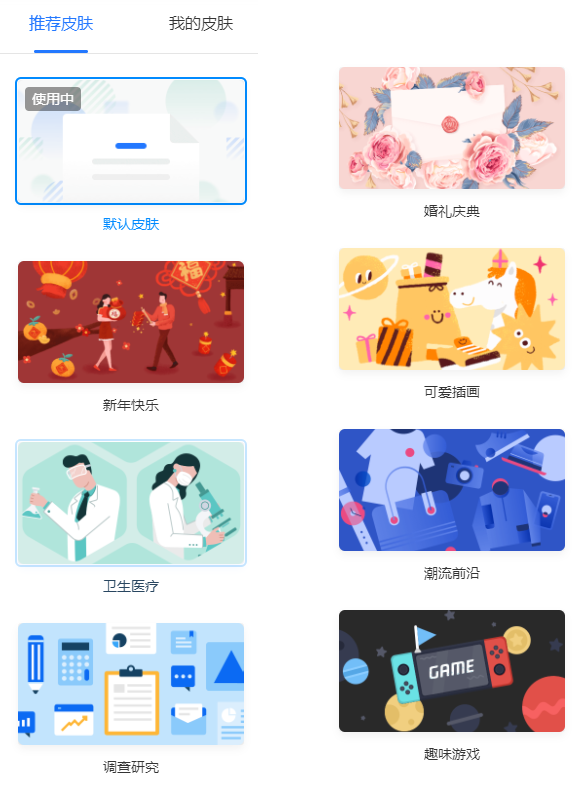腾讯问卷提供了简单灵活的问卷编辑方式,可以便捷地对问卷的标题、欢迎语、题目、题型、逻辑、结束语等进行编辑,快速完成问卷的编写工作。
欢迎语和结束语编辑
打开或新建一份问卷,进入问卷编辑界面,您可自行修改系统提供的欢迎语(位于第1页)和结束语(位于结束页),支持文字高亮和插入超链接等。如下图所示:
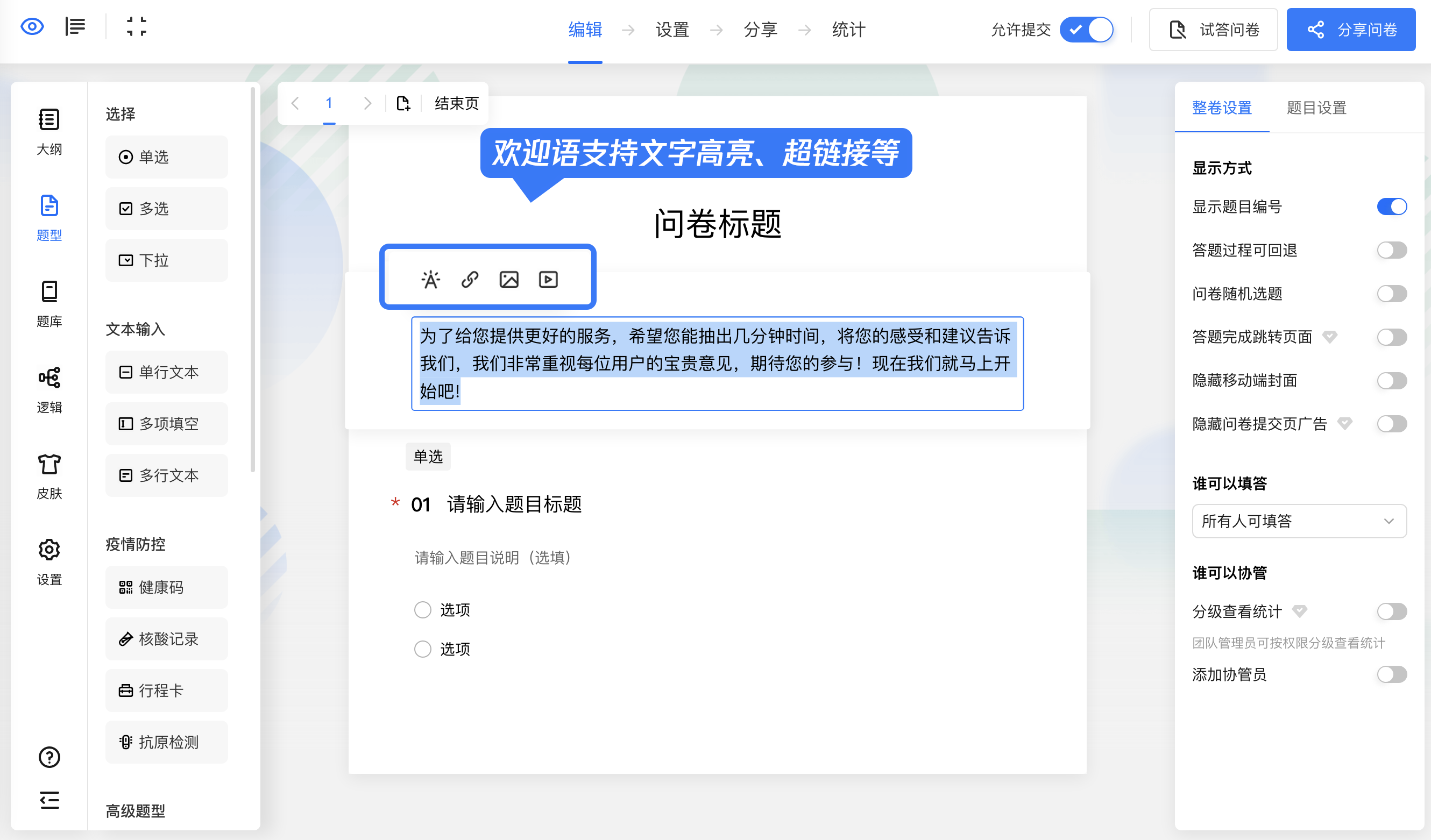
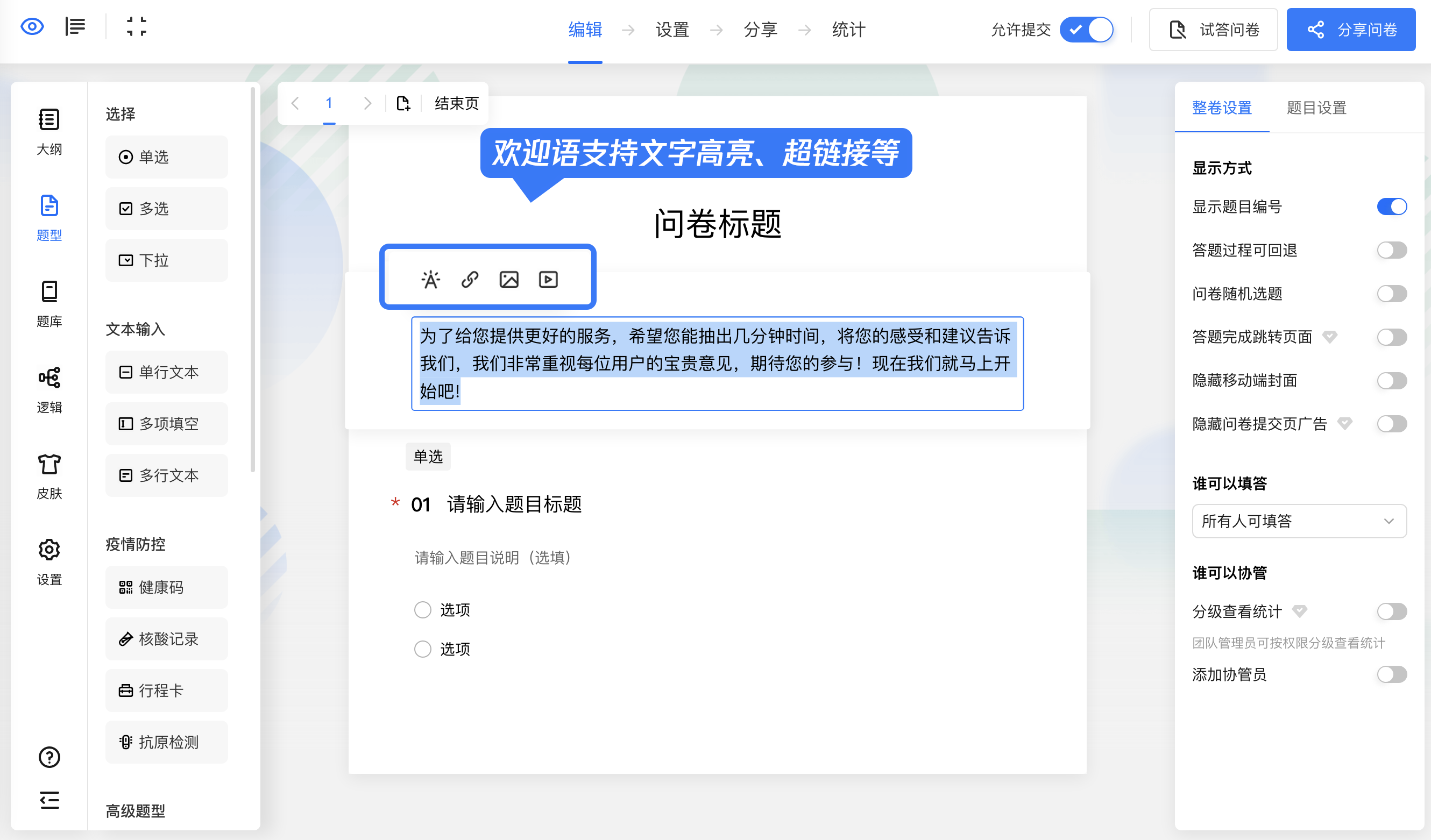
结束页同上支持文字高亮、插入图片、超链接等。
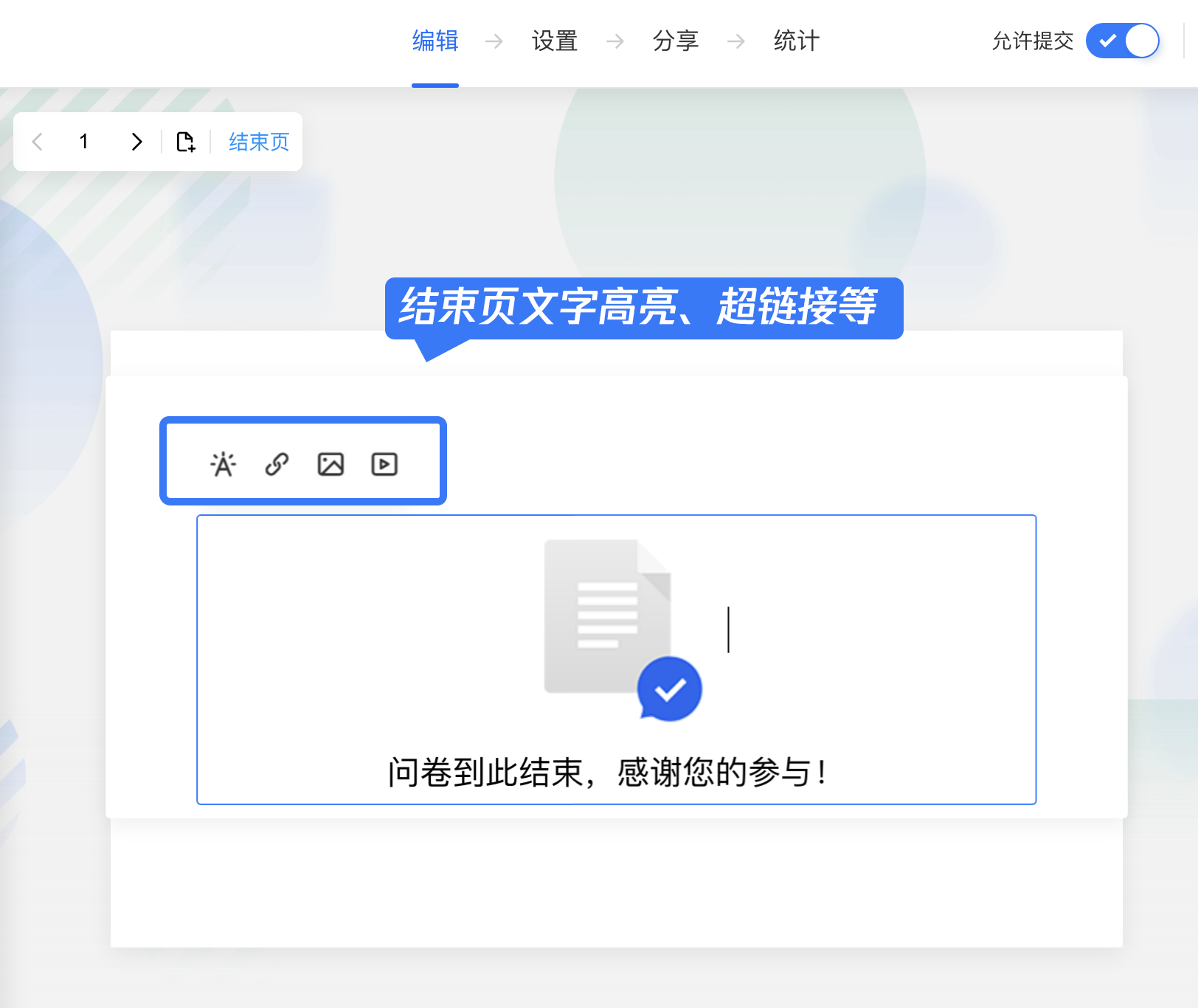
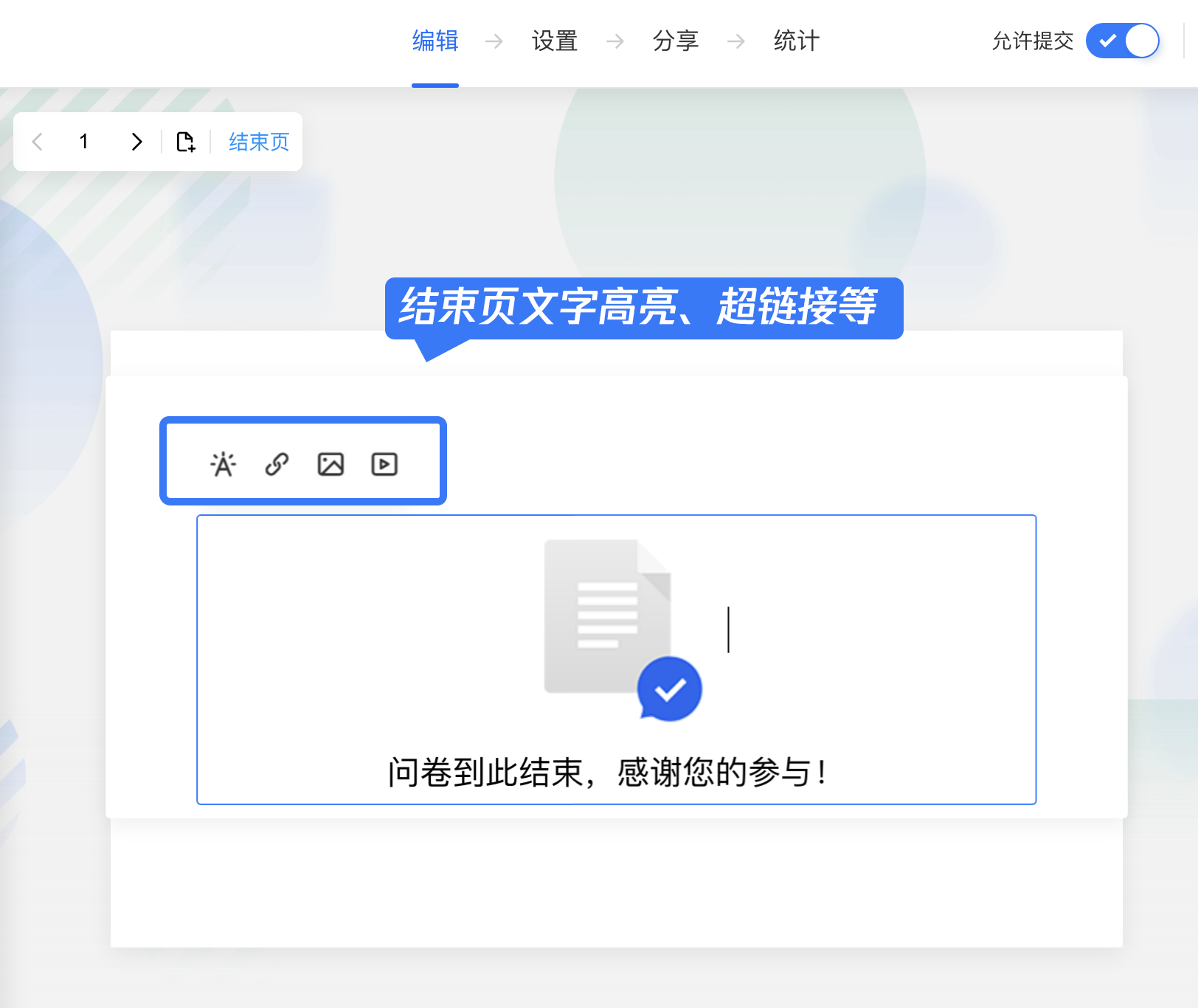
题目编辑
添加题目及备注
1. 在编辑界面单击左侧题型下的一个题型,即可在问卷中新增一个对应的题目。
2. 在题目中输入问题内容(必填),在备注中输入对该问题的解释说明(选填)。
3. 编辑选项内容,完成后单击任意地方即可保存。
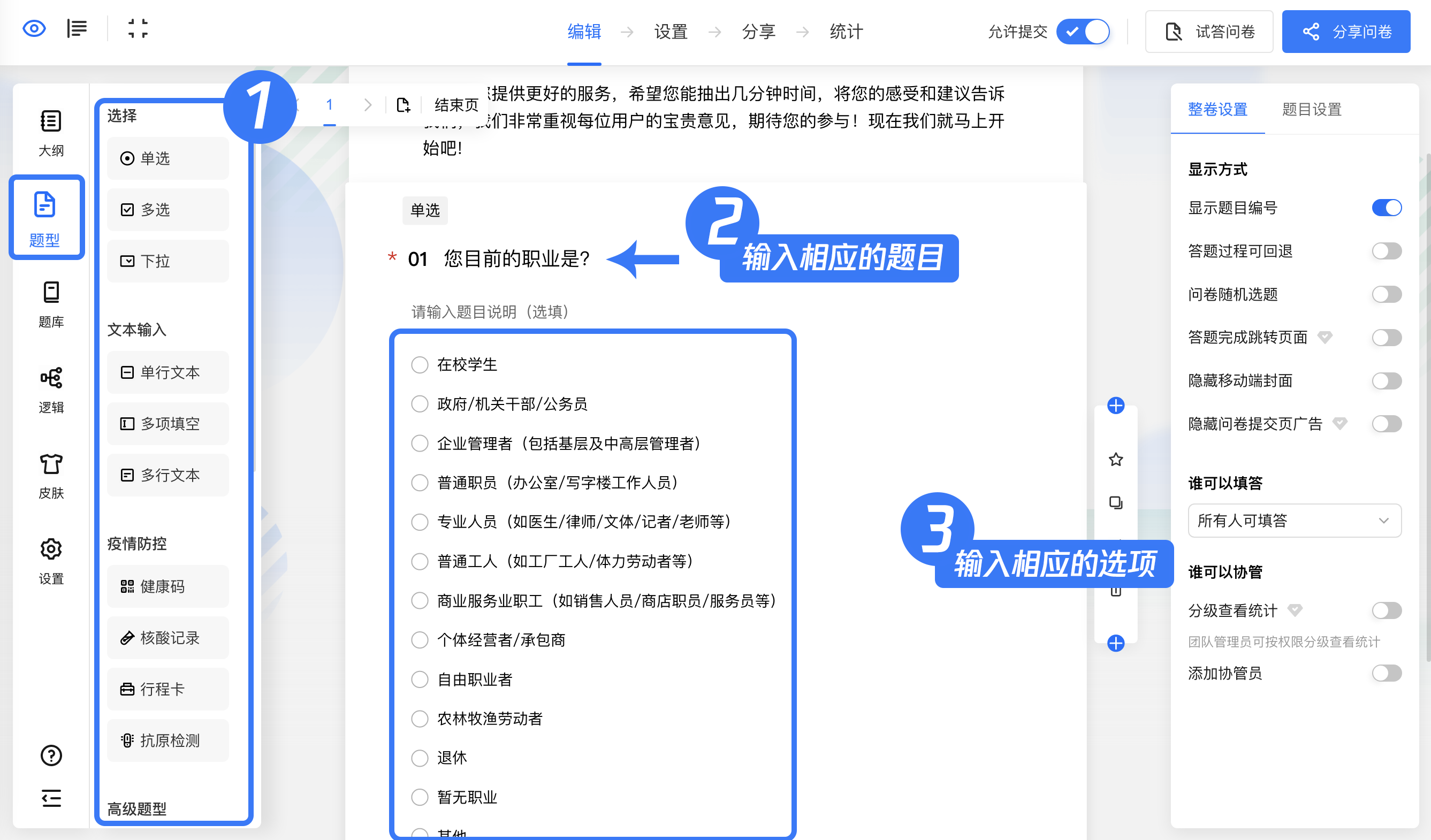
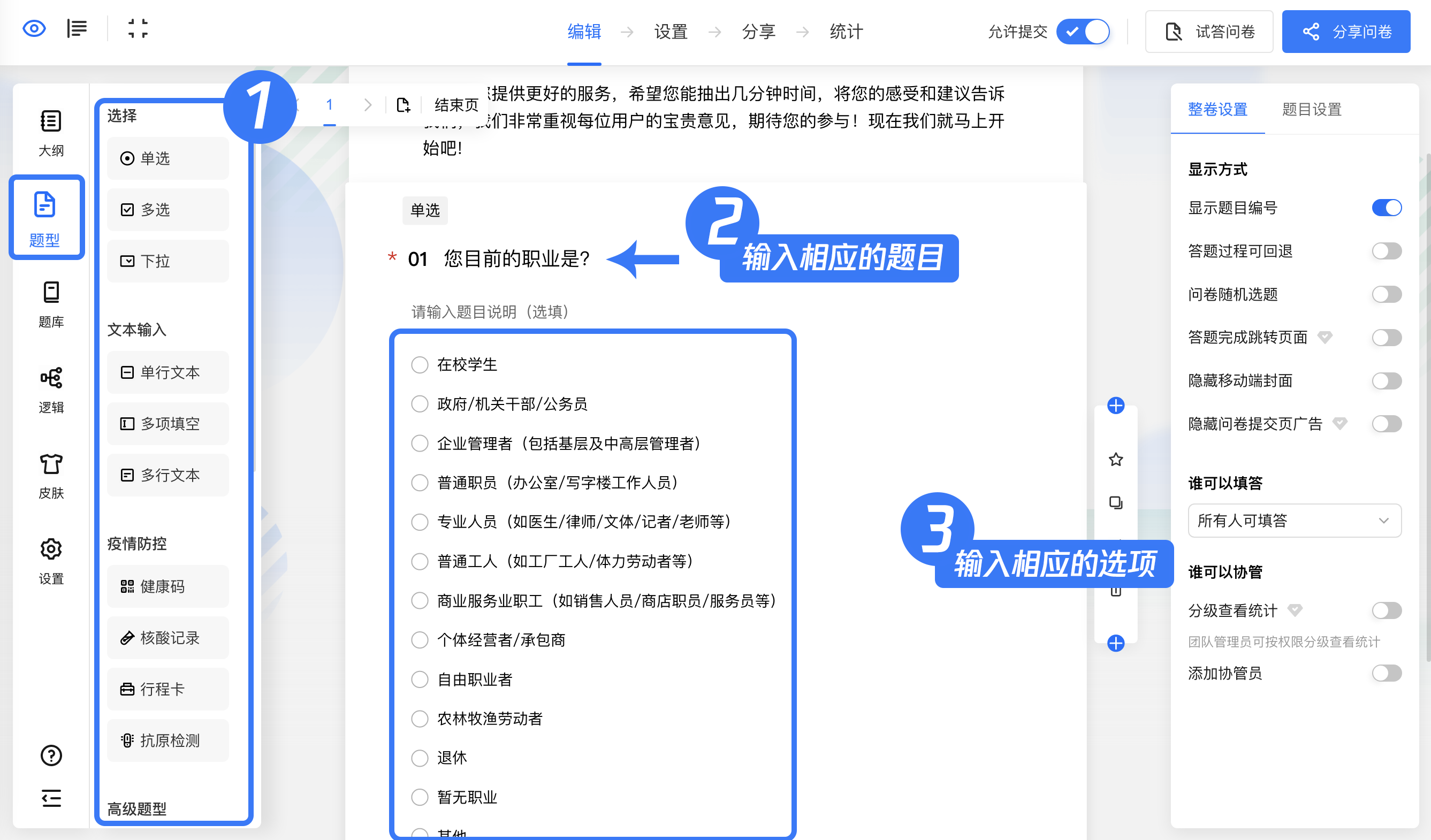
快捷操作
鼠标移至题目,右侧出现的四个小图标依次是收藏、复制、拖动、删除;上下加号➕为添加题目图标,可选择直接在某个题目前后插入其他题目。单击相应图标即可对该题目完成快捷操作。
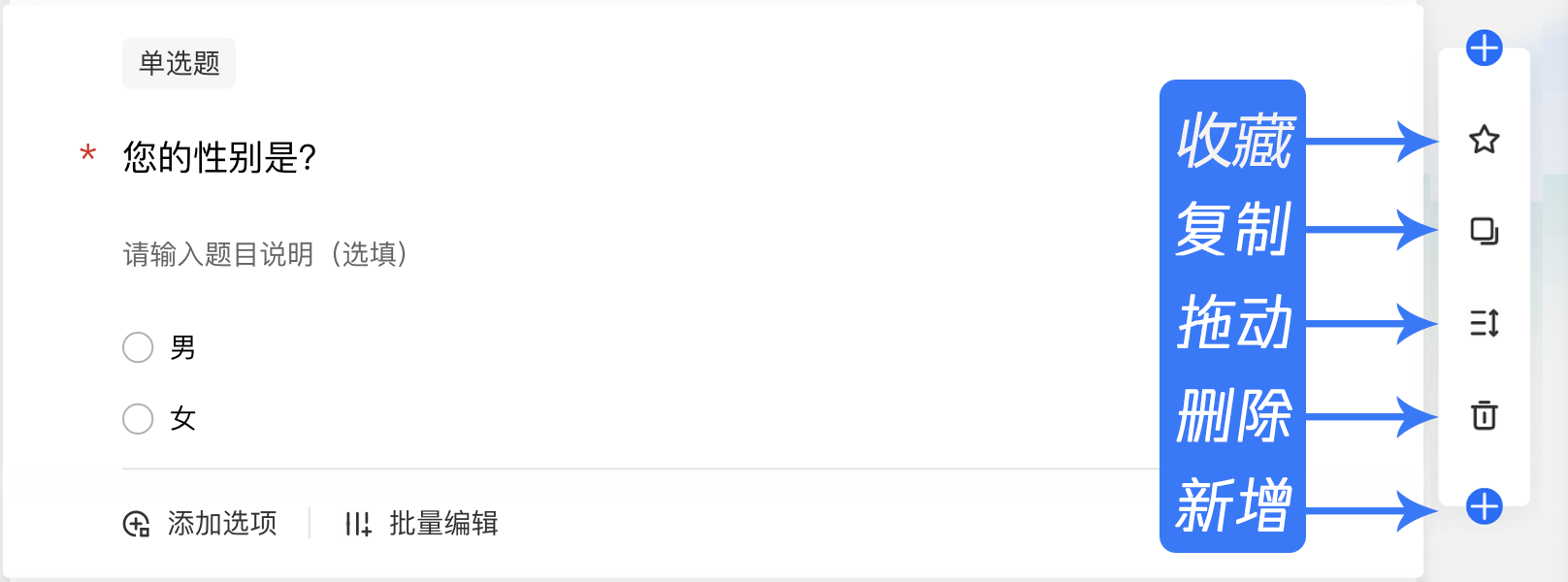
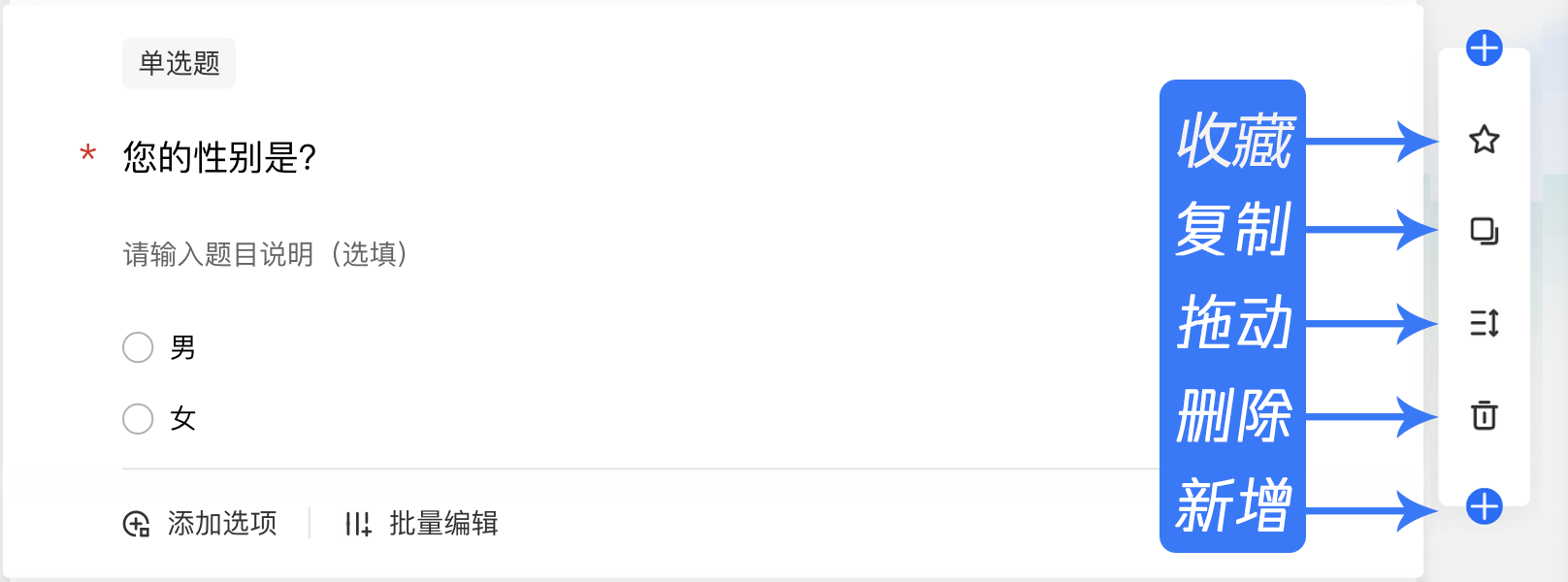
调整题目位置和顺序
问卷大纲中排序
单击页面左侧的问卷大纲,选中题目并按住鼠标左键拖动至目标位置即可;或直接在题目右侧按住按钮上下拖动即可。
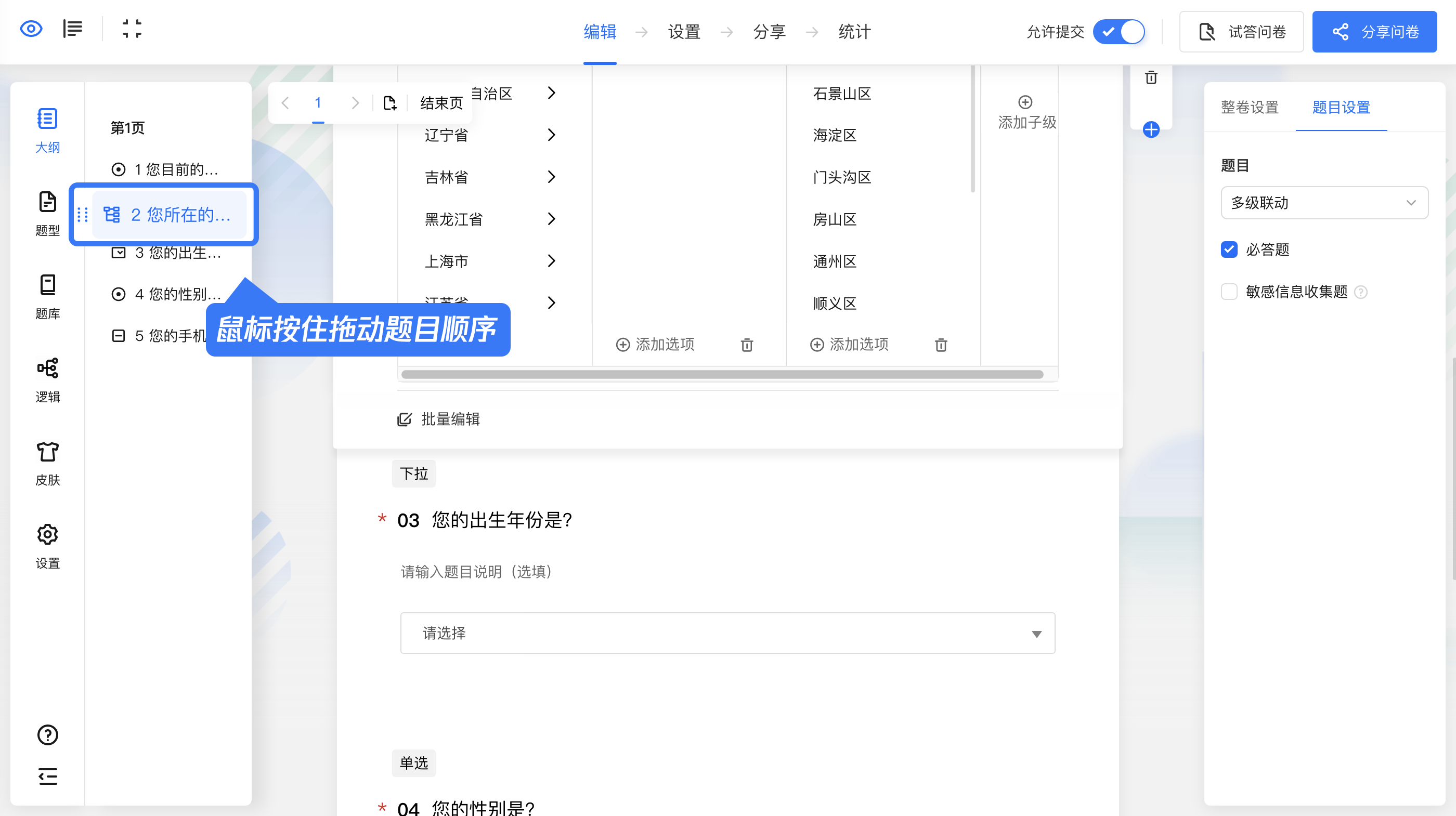
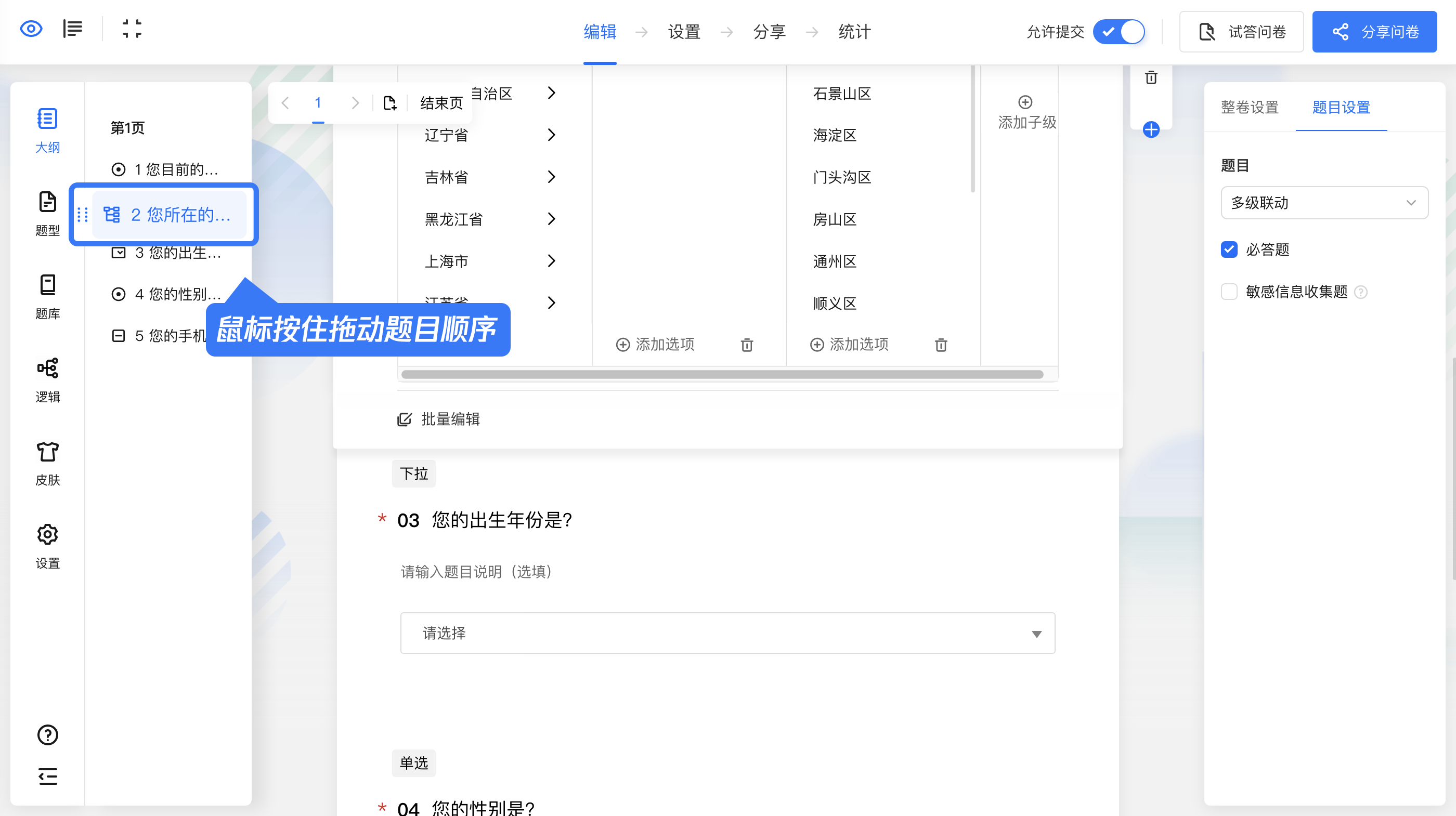
添加题库问题
单击编辑区左侧的题库,出现人口属性、用户联系方式、上网行为、产品使用背景、满意度、移动端使用情况、好友关系链分类。您可根据需求单击相关题目快速添加至问卷内。
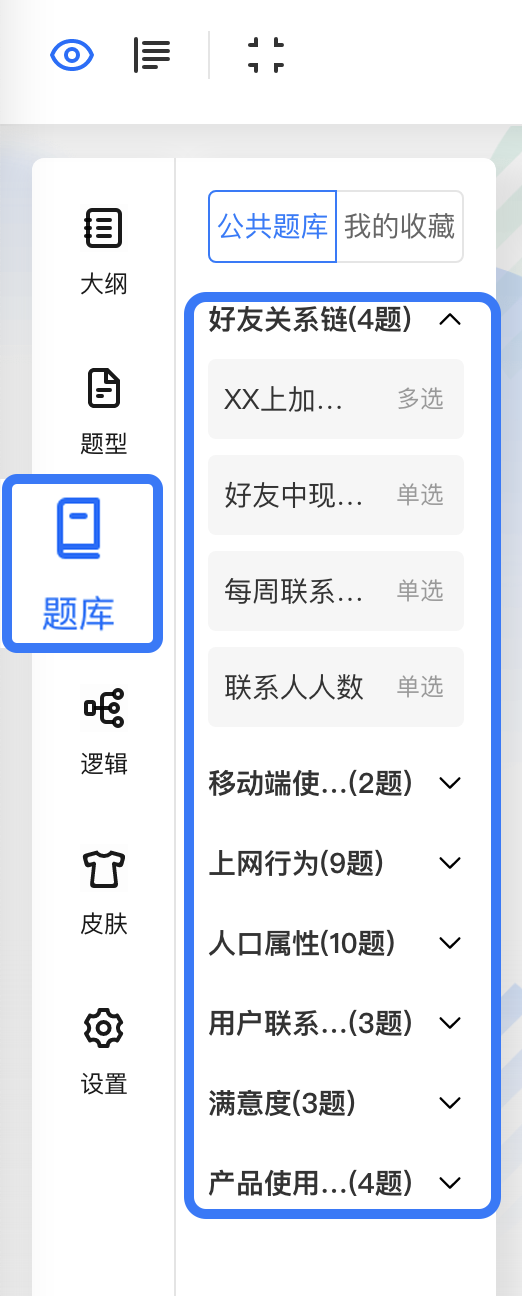
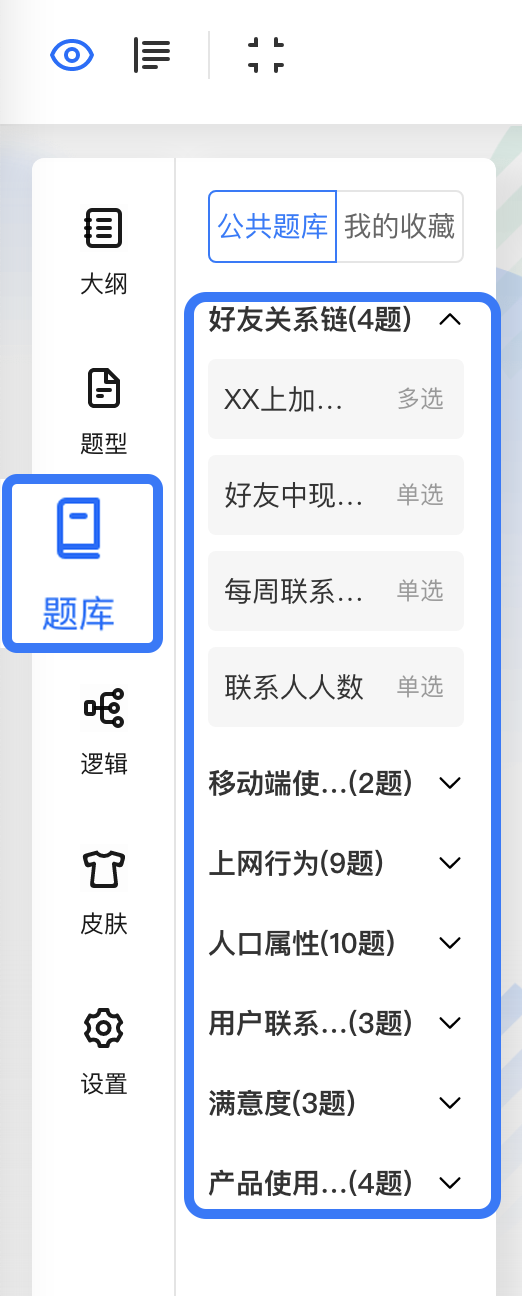
选项编辑
单击添加选项可以新增选项;单击添加其他可以在该选项后填写文本内容;单击批量编辑进行批量添加和修改选项。
另外,单击题目可展开右侧题目设置还可设置以下内容:
每行显示选项数量:设置横排显示一个或多个选项。
选项随机顺序:打乱选项显示的顺序。
显示投票结果:通常在创建投票问卷时使用。
选项引用:目前支持引用上一个多选题选项为本题的选项。
说明:
题型不同,可支持的高级设置不同,多选题还支持“最多可选几项”以及“设置互斥项”。
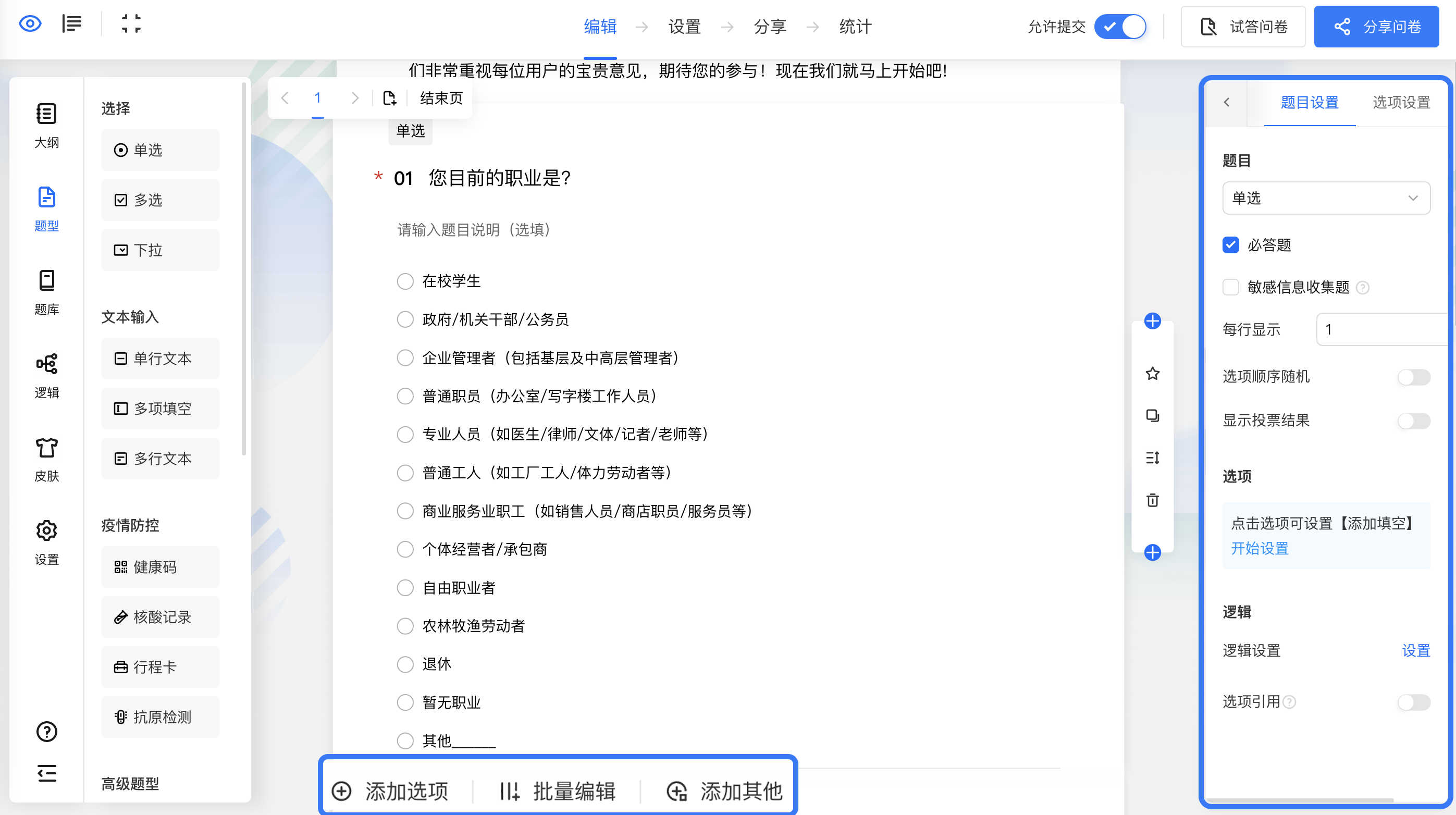
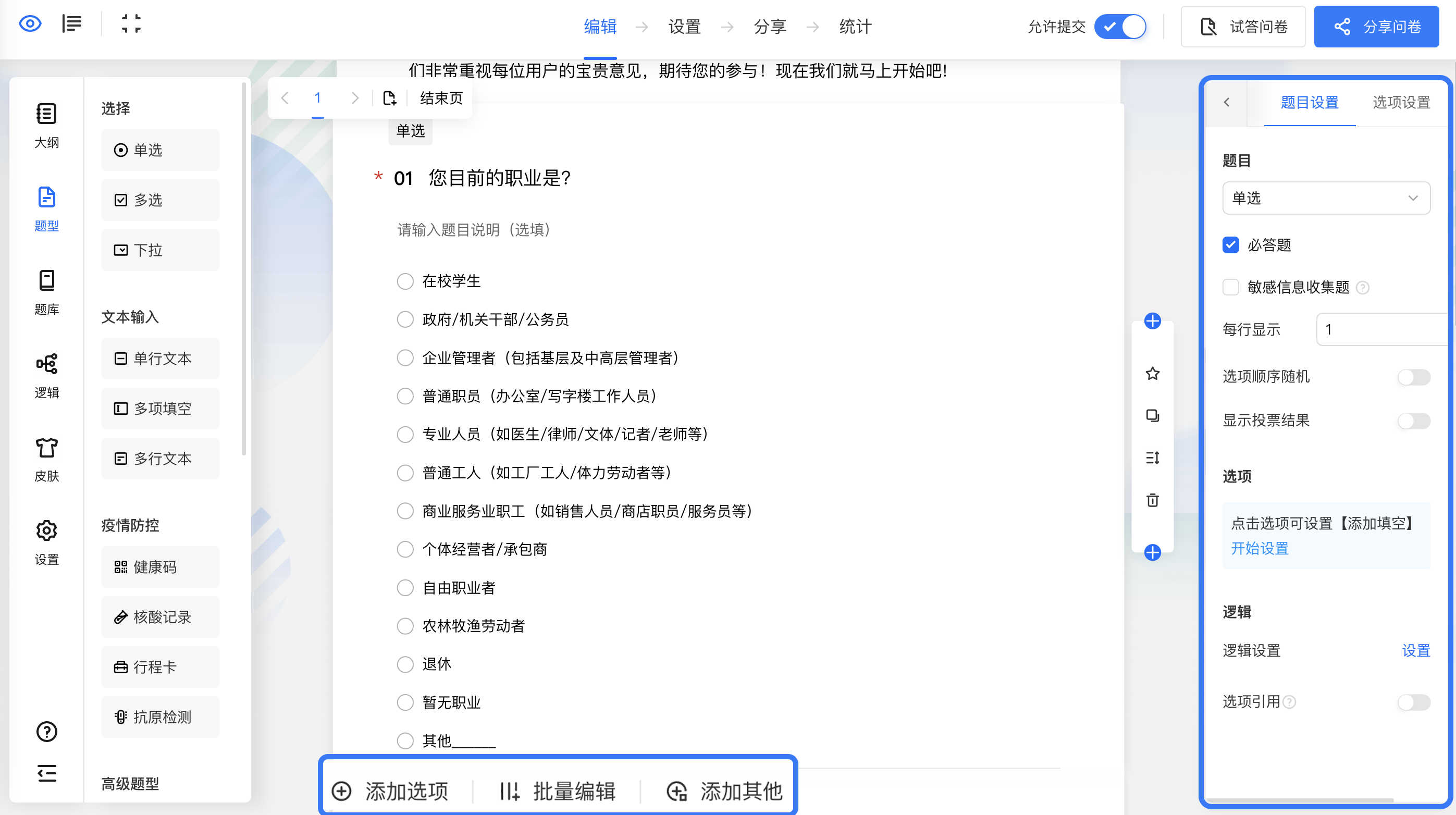
页面编辑
添加页面
单击问卷结束页左侧的 + 添加问卷页签,每一页可放置一个或多个问题。
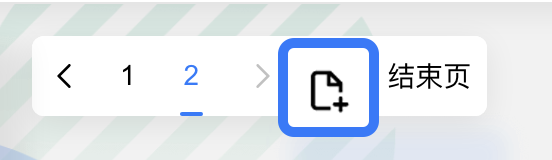
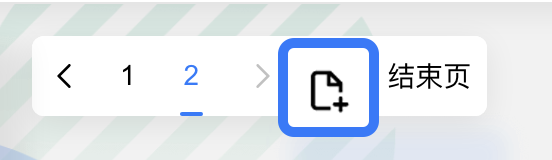
删除页面
鼠标选中问卷页签,单击页签后操作按钮“⋮”,单击删除即可删除该页及上面的所有题目。
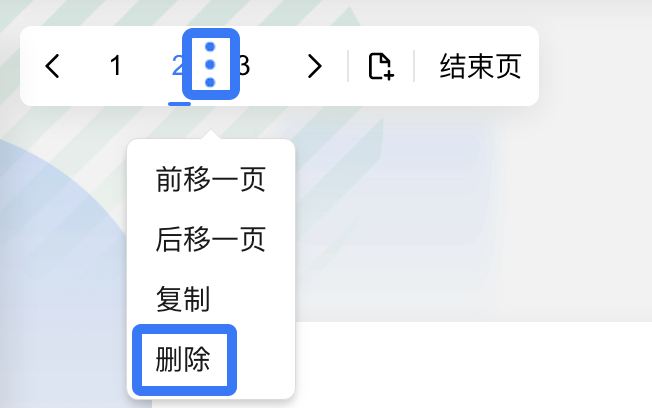
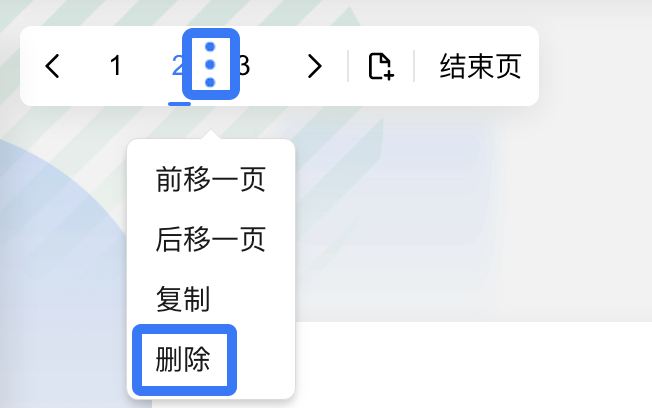
注意:
删除页同时也会删除该页上的所有题目,请谨慎操作。
移动页面
鼠标选中问卷页签,单击页签后操作按钮“⋮”,可以选择前移一页或者后移一页(结束页为固定不可动)。
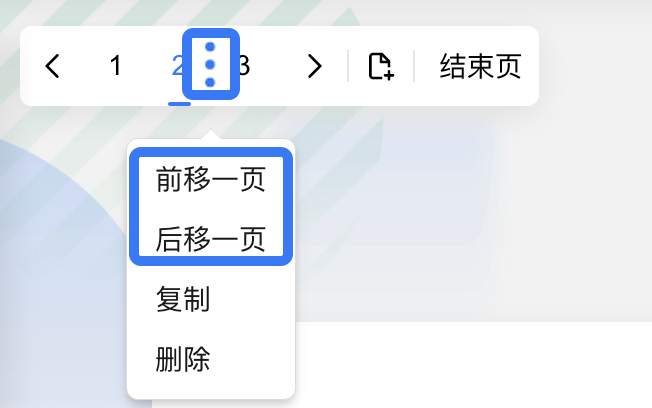
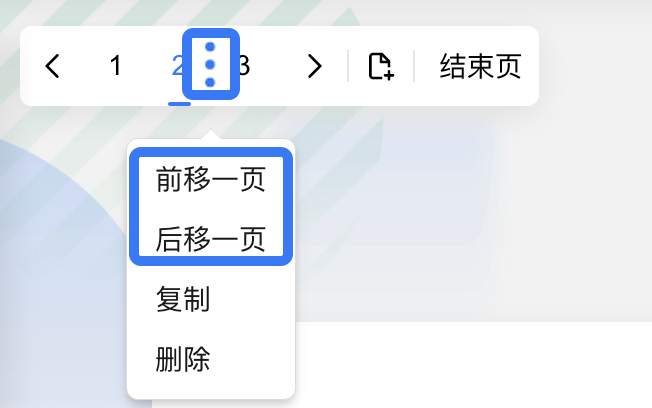
说明:
整页复制操作同上,操作按钮中单击复制即可复制整页相同内容。
皮肤编辑
1. 单击编辑界面左侧的皮肤,即可看到左侧栏的皮肤模板。
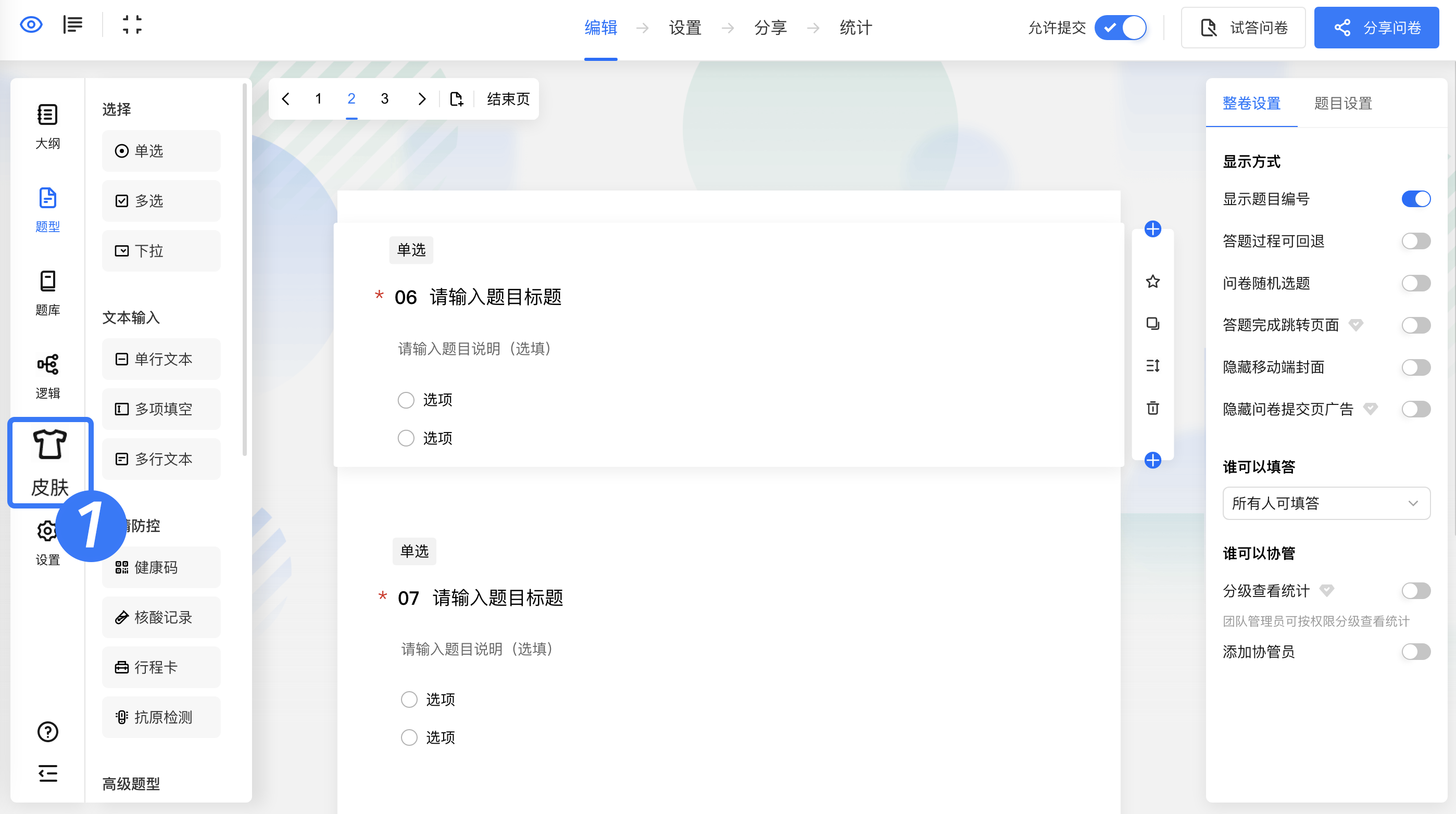
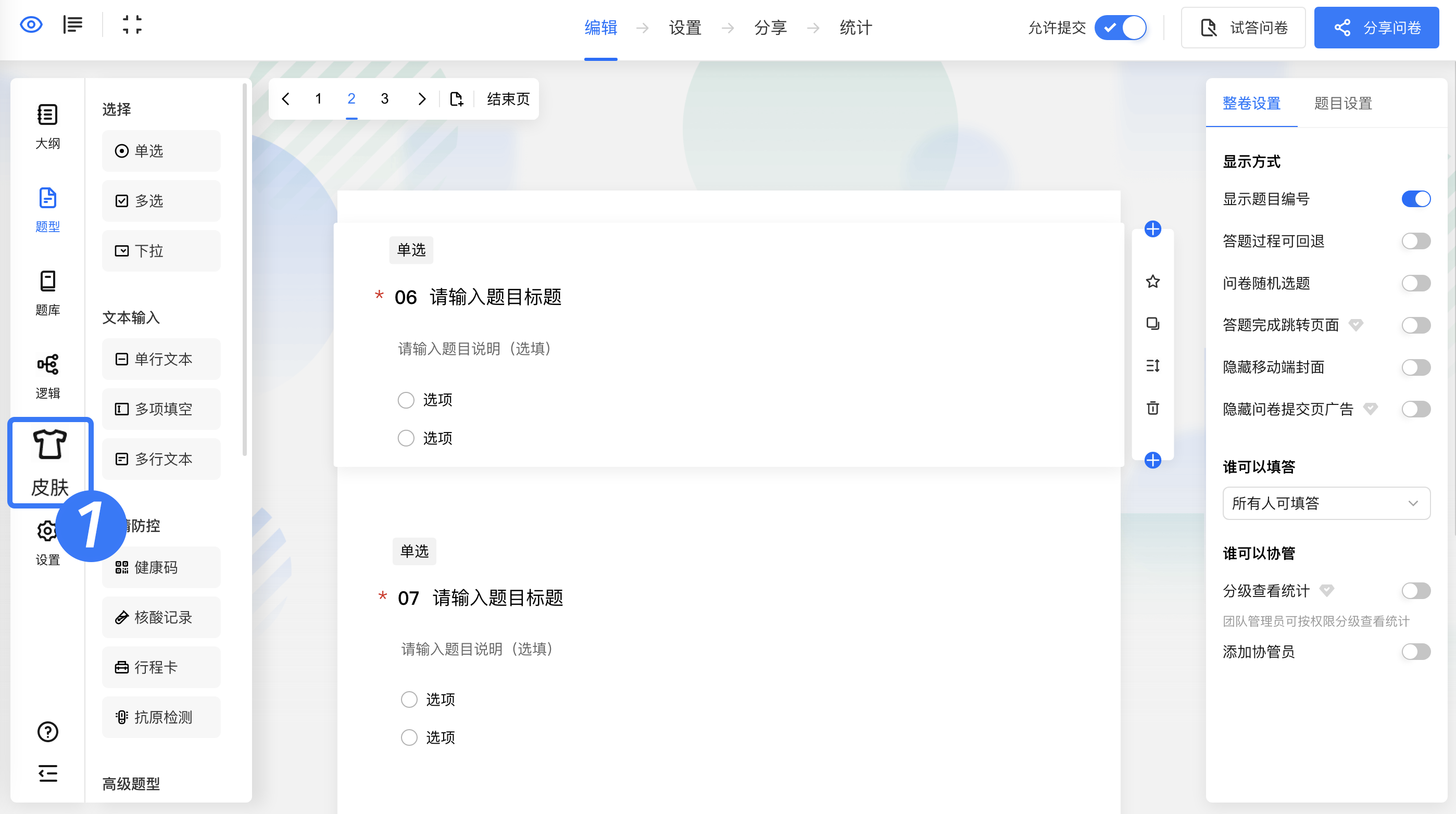
2. 选择默认皮肤后,单击右侧上传封面图自定义问卷配图,并可完善相应主题色、配色风格。
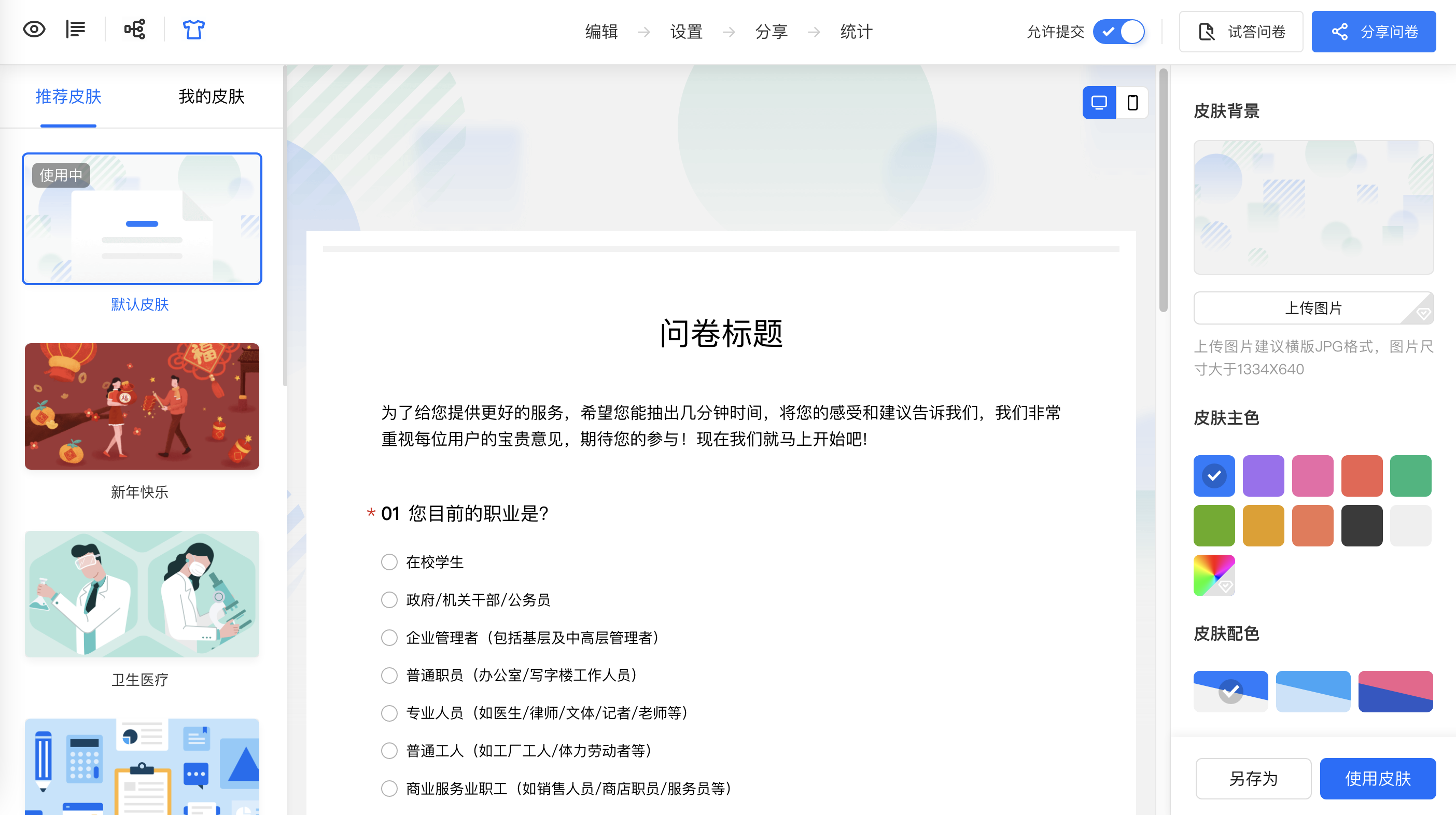
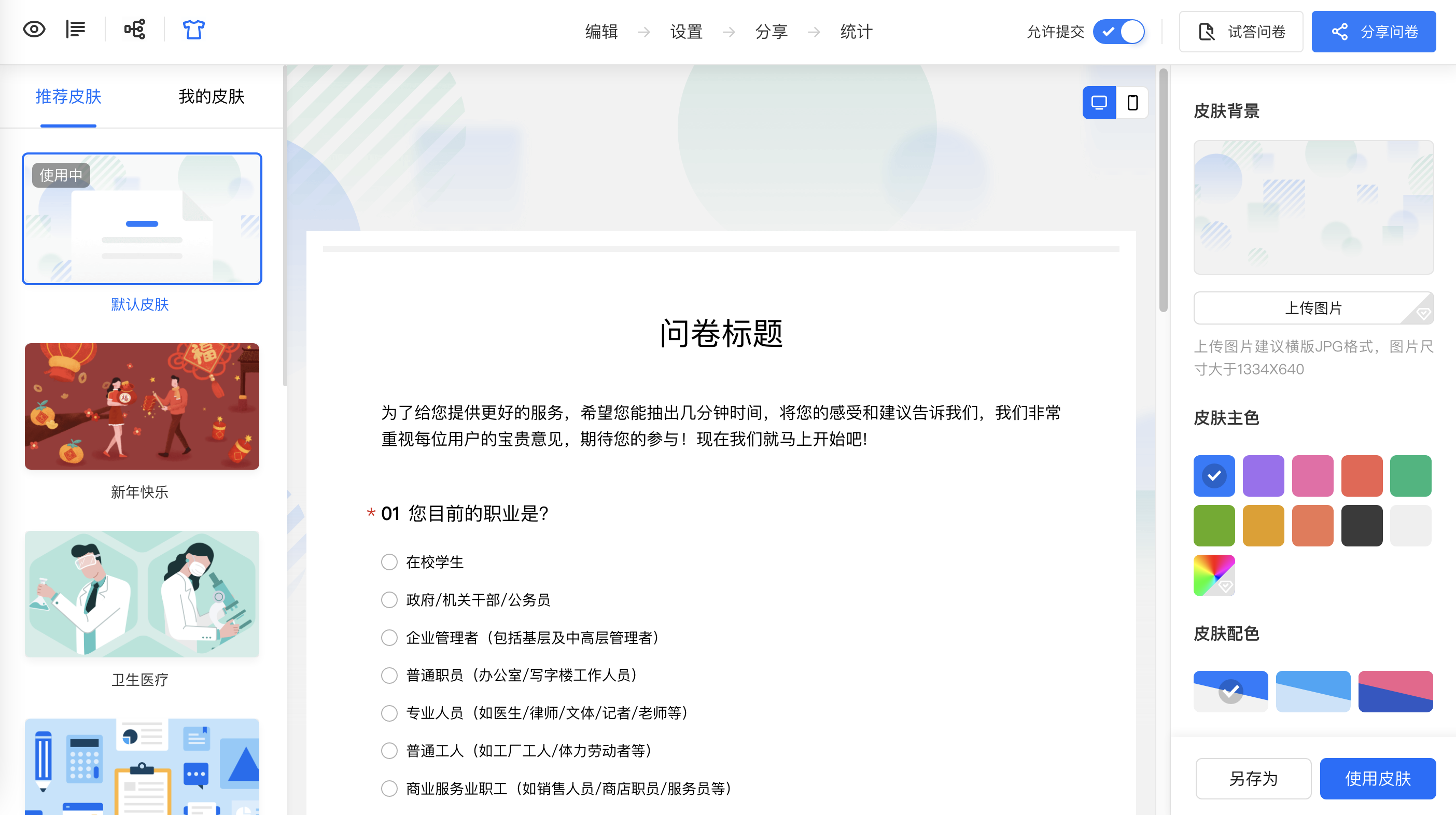
说明:
封面图是自适应的,上传图片建议横版 JPG 格式,图片尺寸大于1334X640。
3. 选其他皮肤模板,即可一键换肤。